Kako zaključati miš na jedan monitor
Što treba znati
- Preuzmite Dual Monitor Tools sa službene web stranice. Instalirajte ga.
- Na ikoni u traci odaberite Odaberi Mogućnosti > Pokazivač > Općenito > Zaključajte pokazivač na ekranu > Promijeniti.
- Unesite odabranu naredbu i odaberite u redu.
Ovaj vodič će vas naučiti kako zaključati pokazivač miša na jedan zaslon na više monitora pomoću softvera Dual Monitor Tools.
Kako mogu zaustaviti prelazak miša na moj drugi monitor?
Windows ne uključuje nikakve ugrađene alate za zaključavanje vašeg miša na jedan monitor kada vi dodati drugi monitor (iako će neke igre i aplikacije na cijelom zaslonu to učiniti prema zadanim postavkama). Najbolji način upravljanja mišem s dvostrukim monitorima je korištenje aplikacije Dual Monitor Tools.
Preuzmite Aplikacija Dual Monitor Tools sa službene web stranice i instalirajte ga.
-
Kliknite desnom tipkom miša ili dodirnite i držite ikonu u traci za alate za dvostruki monitor i odaberite Mogućnosti.
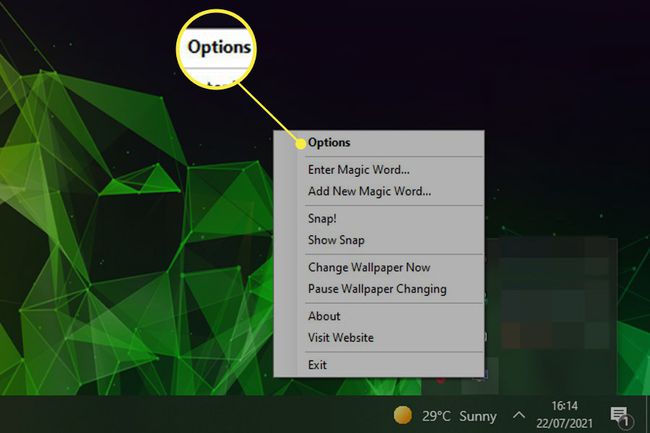
-
Ispod Pokazivač naslova na lijevom izborniku, odaberite Općenito.

-
Pored Zaključajte pokazivač na ekranu Odaberi Promijeniti, zatim označite Omogućiti okvir, unesite odabranu naredbu i pritisnite u redu.
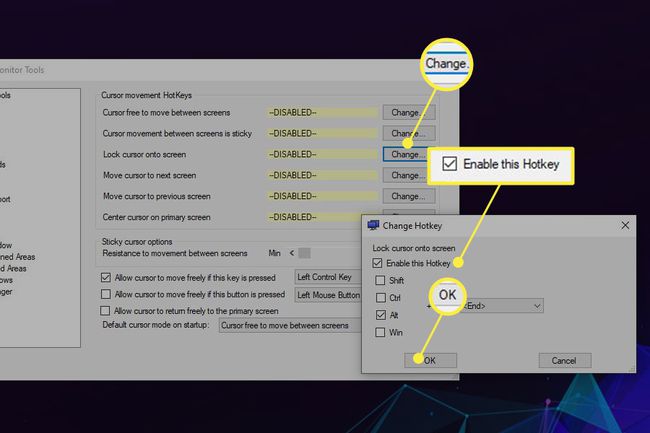
Također može biti korisno označiti Dopustite kursoru da se slobodno kreće ako se pritisne ova tipka tako da možete brzo i privremeno onemogućiti zaključavanje zaslona ako je potrebno.
Kako da zaključam pokazivač na igru?
Mnoge moderne igre automatski će postaviti način rada vašeg zaslona na prozor bez obruba bez zaključavanja pokazivača ako prelazite s jedne aplikacije na drugu, ali to može biti problematično ako vaš miš stalno zaluta na drugi zaslon kada ga pomaknete izvan granica zaslona. Da biste zaustavili ovo ponašanje, upotrijebite gornju metodu alata za dvostruki monitor ili promijenite način prikaza igre na Puni zaslon (bez prozora) u izborniku postavki.
Kako mogu kontrolirati svoj miš s dvostrukim monitorima?
Upravljanje mišem na dva monitora jednostavno je kao i s jednim većim monitorom. Ako su postavljeni ispravno, dvostruki zasloni bi trebali funkcionirati kao jedan prošireni zaslon (ili kao duplicirani, ako želite). Za dublju kontrolu ili mogućnost zaključavanja miša na jedan zaslon, bez obzira na to koliko zaslona imate imate, preuzmite alate za dvostruki monitor i isprobajte različite dostupne postavke da biste dobili željene rezultate.
Pitanja
-
Kako da zaključam svoj miš na jedan monitor bez korištenja softvera treće strane?
Drugi način da spriječite prelazak miša na drugi monitor je podešavanje postavki. Desnom tipkom miša kliknite radnu površinu da biste otvorili postavke radne površine. Vidjet ćete svoje trenutne postavke s dva monitora s bočnim poravnanjem. Odaberite svoj drugi monitor i povucite ga na dijagonalni položaj. Sada će vaš miš prijeći na drugi monitor samo kada pomaknete pokazivač dijagonalno.
-
Kako premjestiti miš na drugi monitor u igri?
Da biste mogli pomicati miša između dva monitora, idite na grafičke opcije igre i omogućite Prozor bez granica opcija. Zatim provjerite postavke omjera; ako je prelazak na Borderless Windowed promijenio ove postavke, vratite ih kako biste izbjegli prevelik ili premalen prozor igre. Pritisnite Alt + Tab za prebacivanje između dva monitora.
